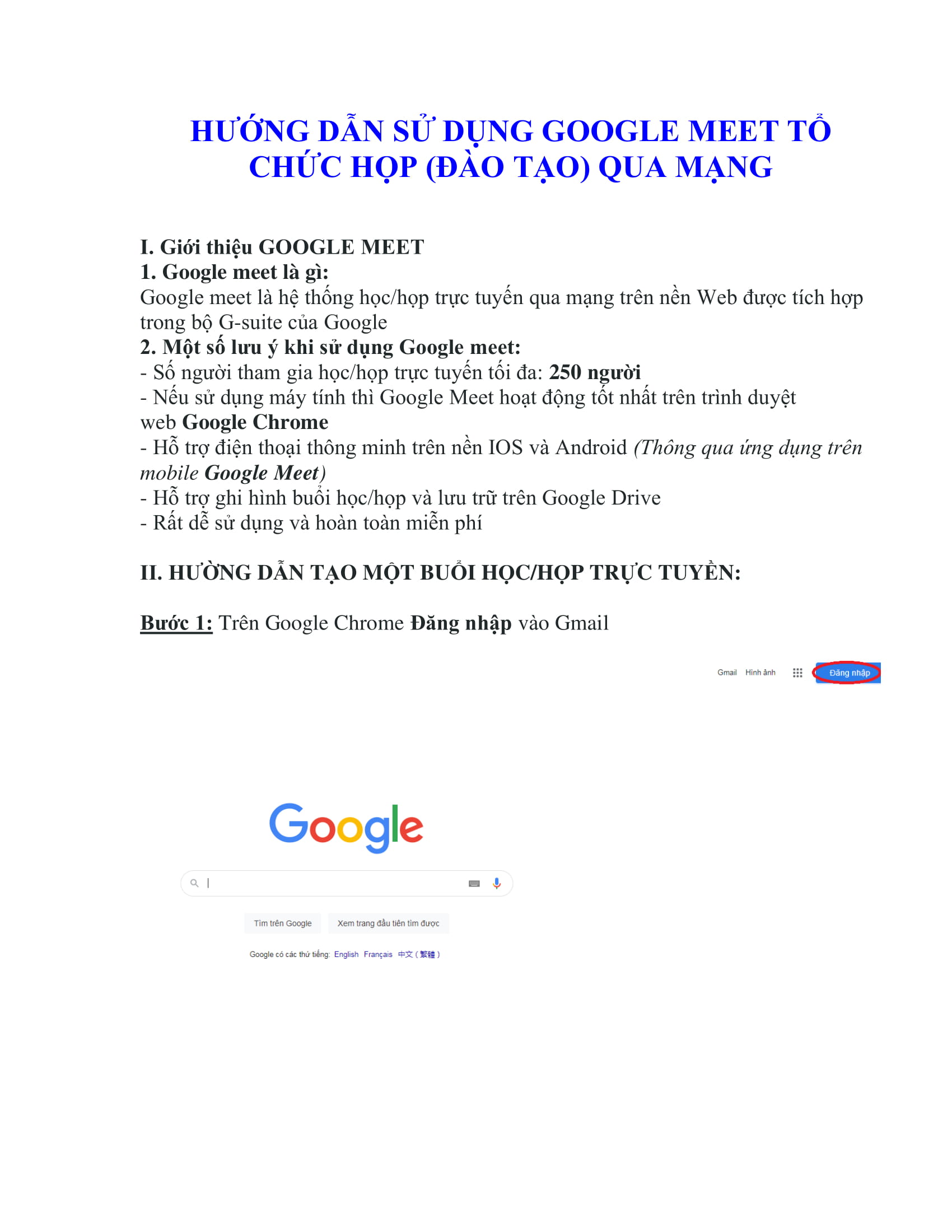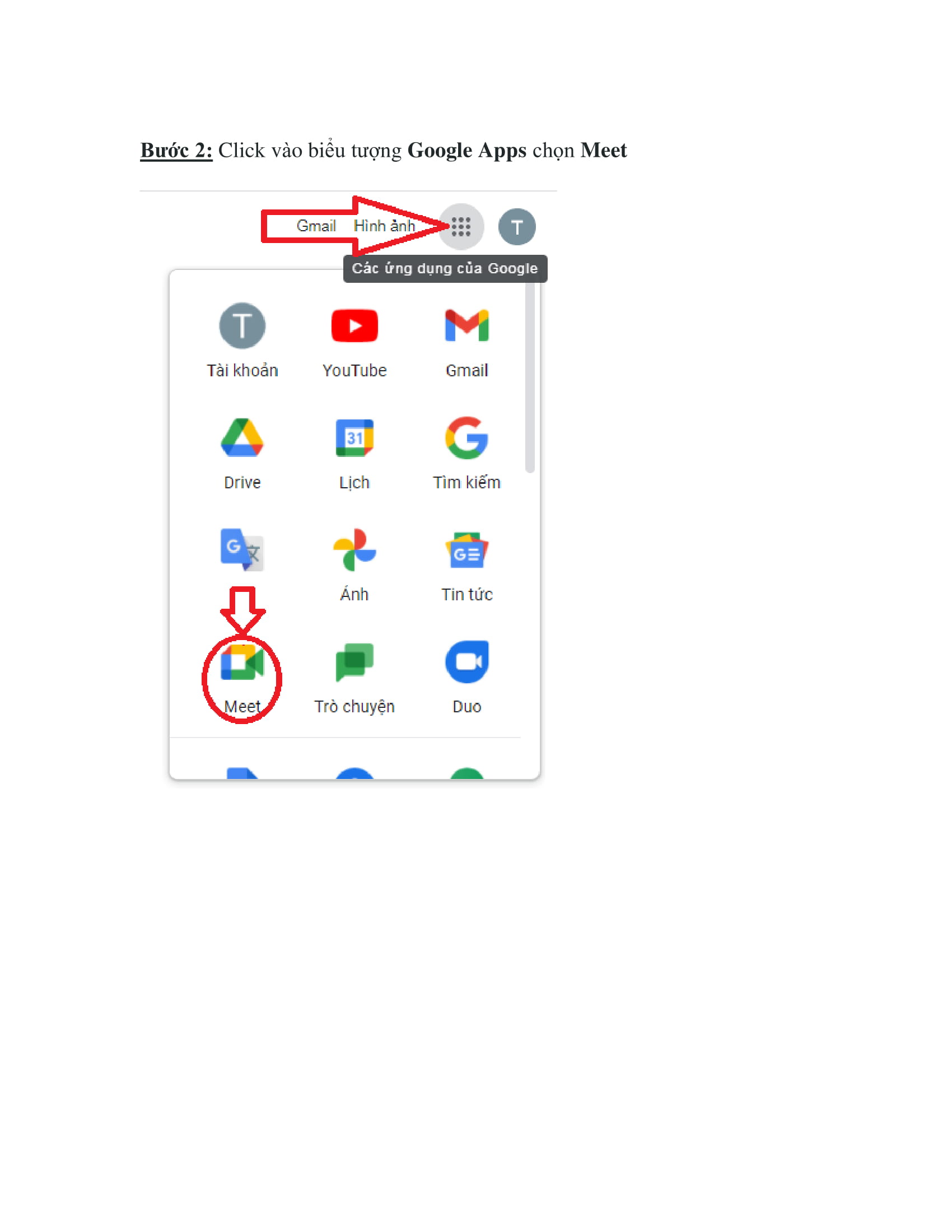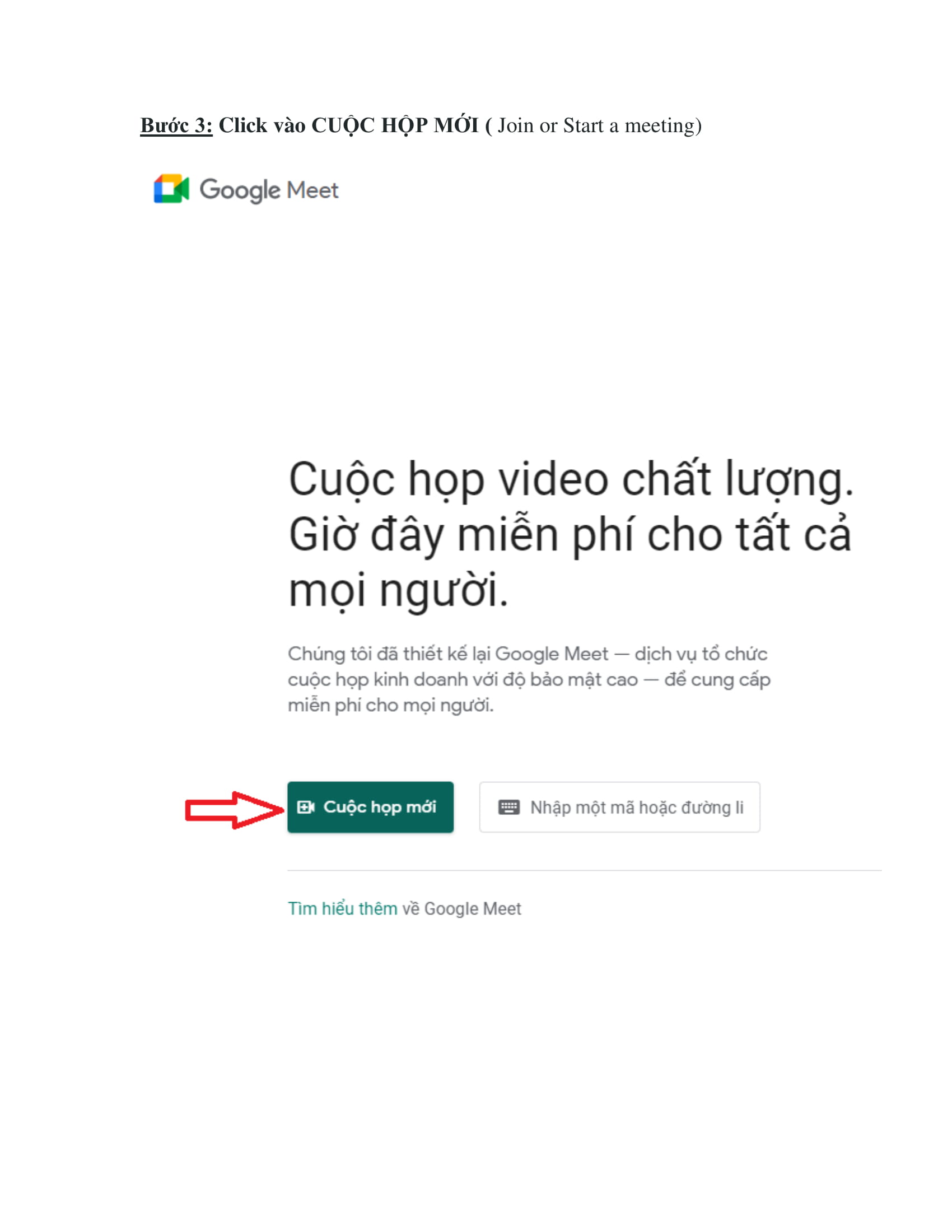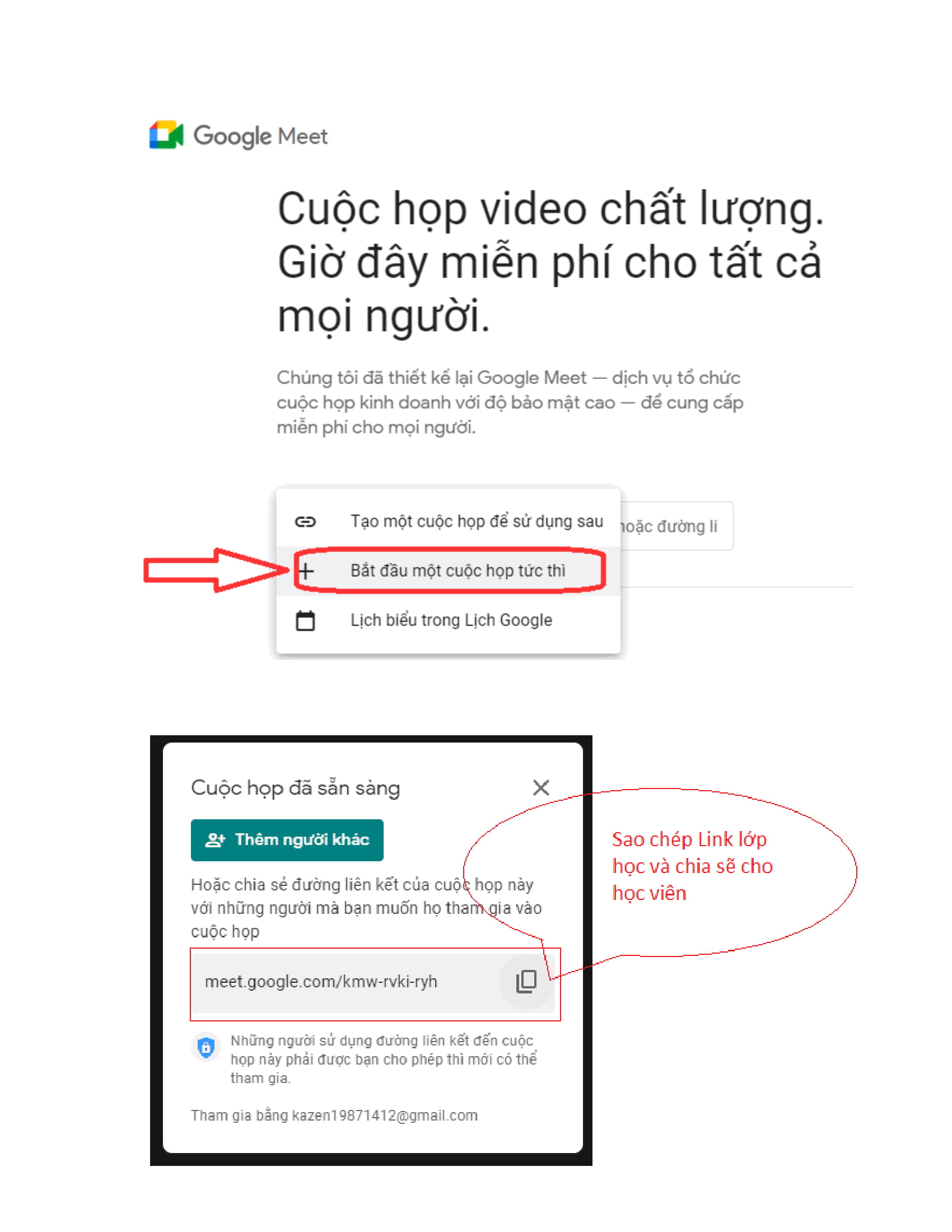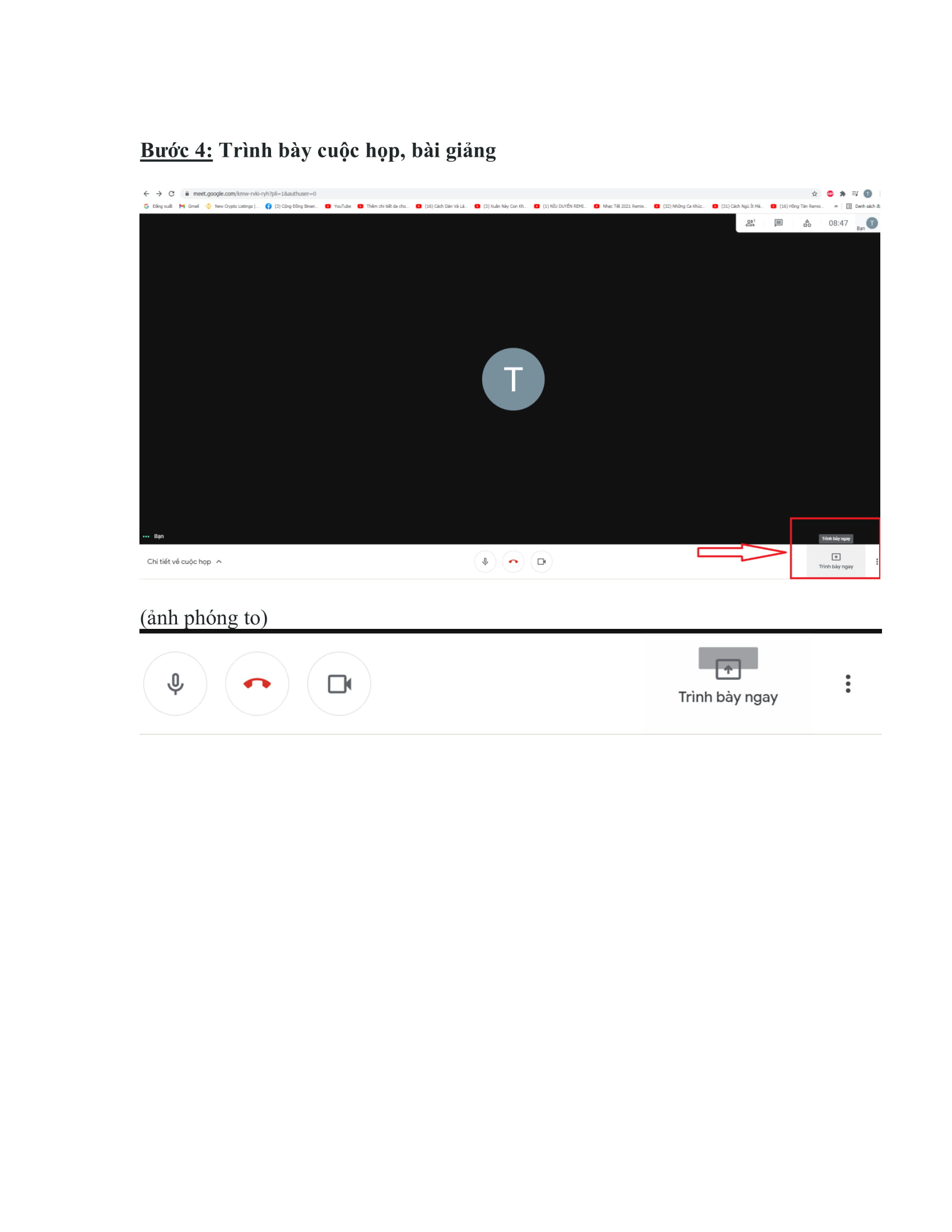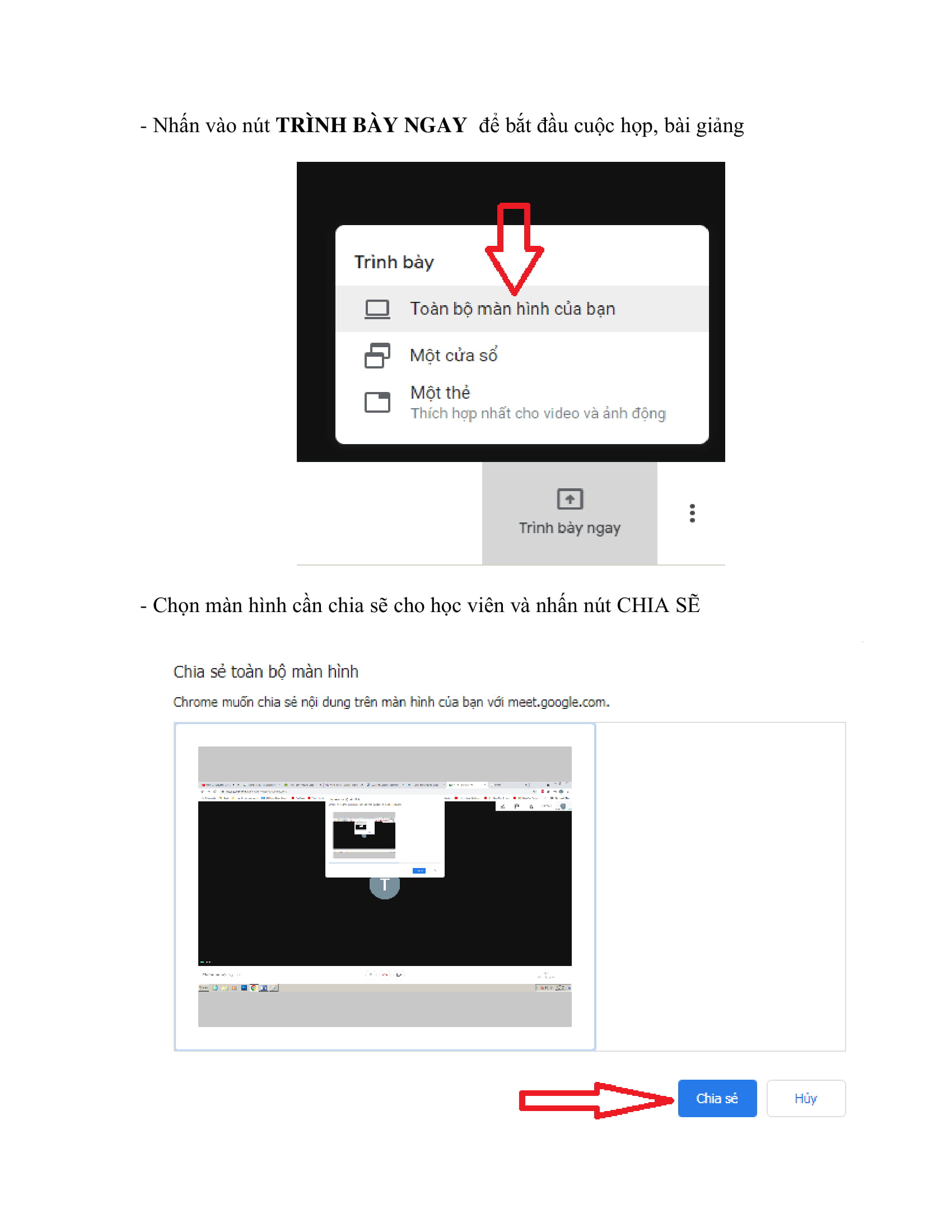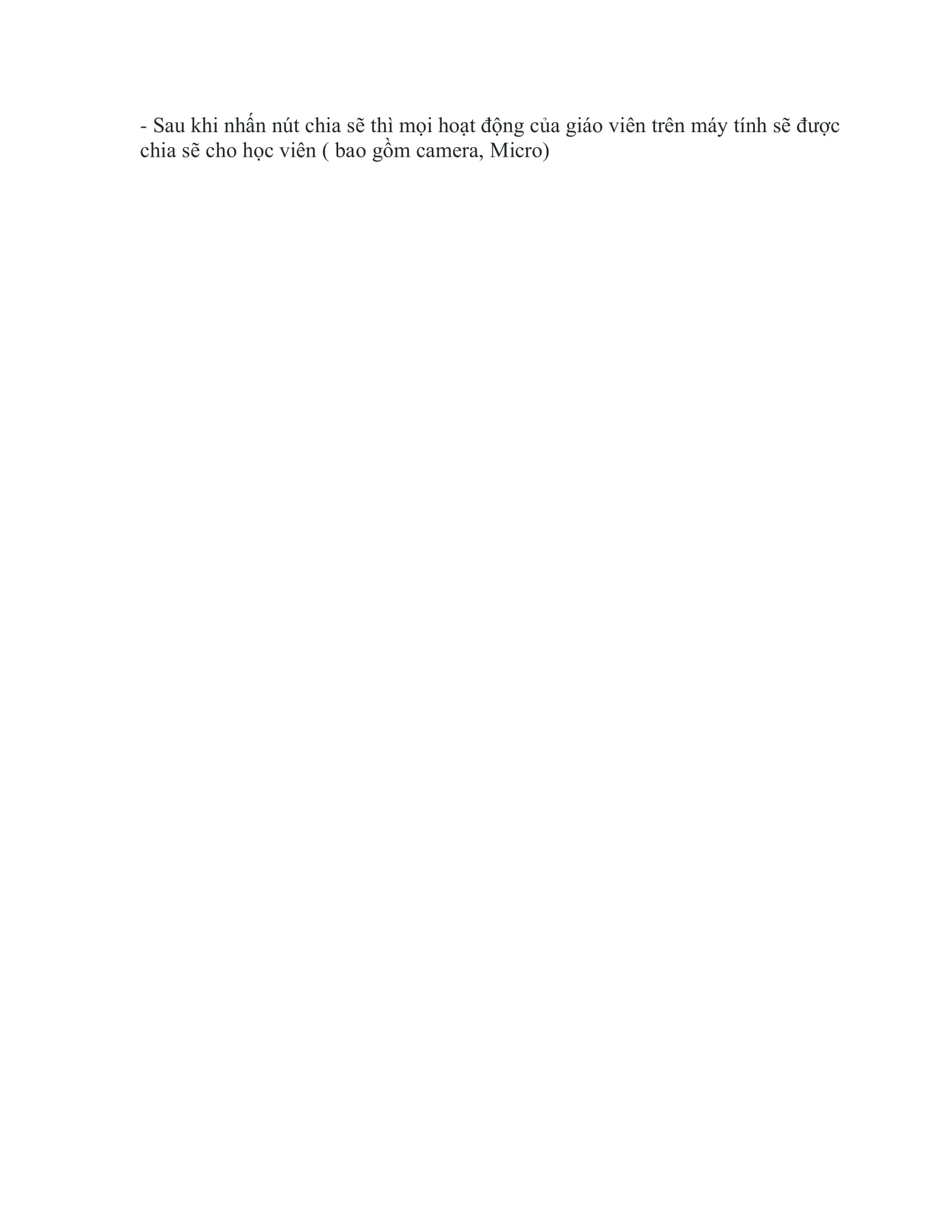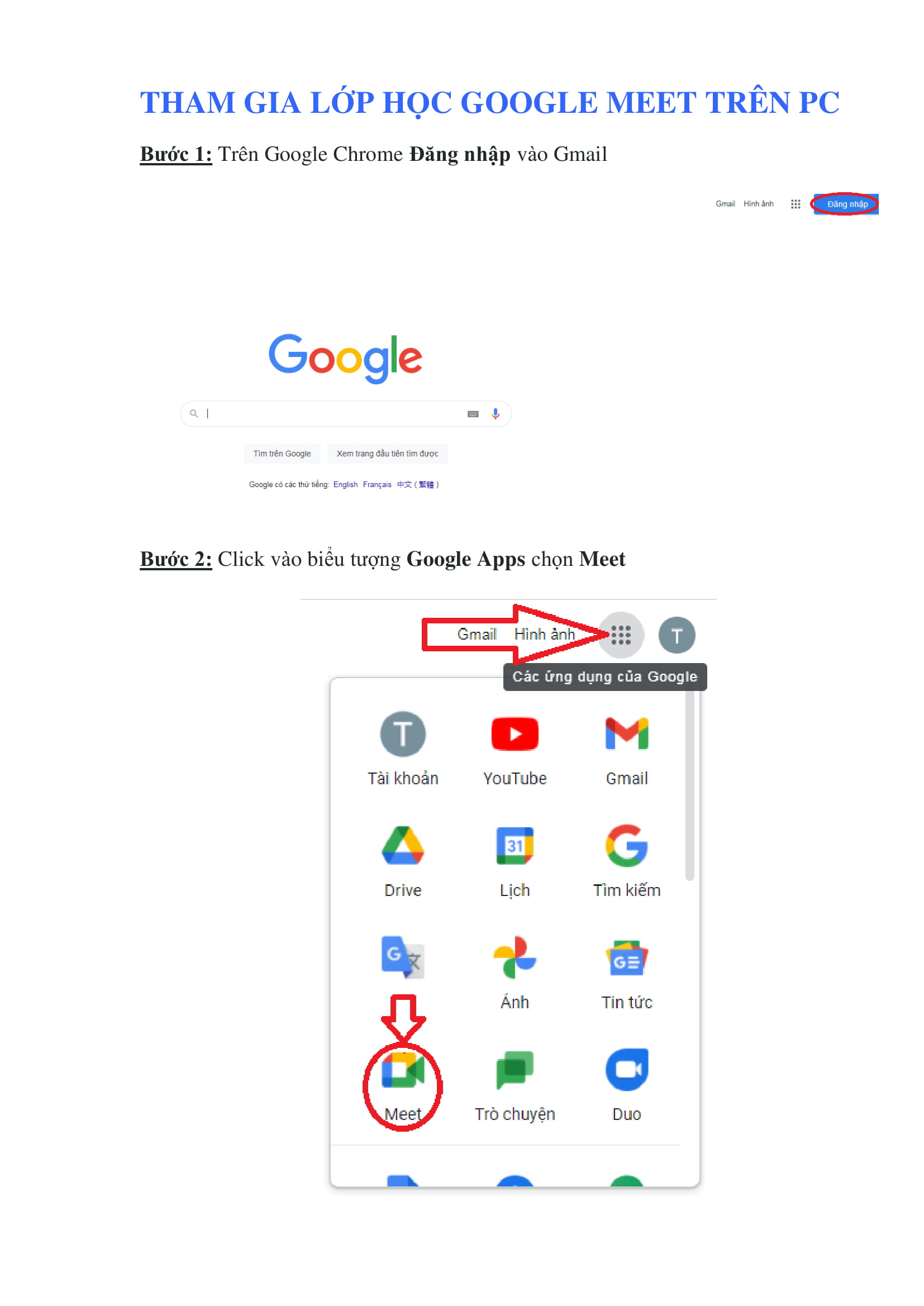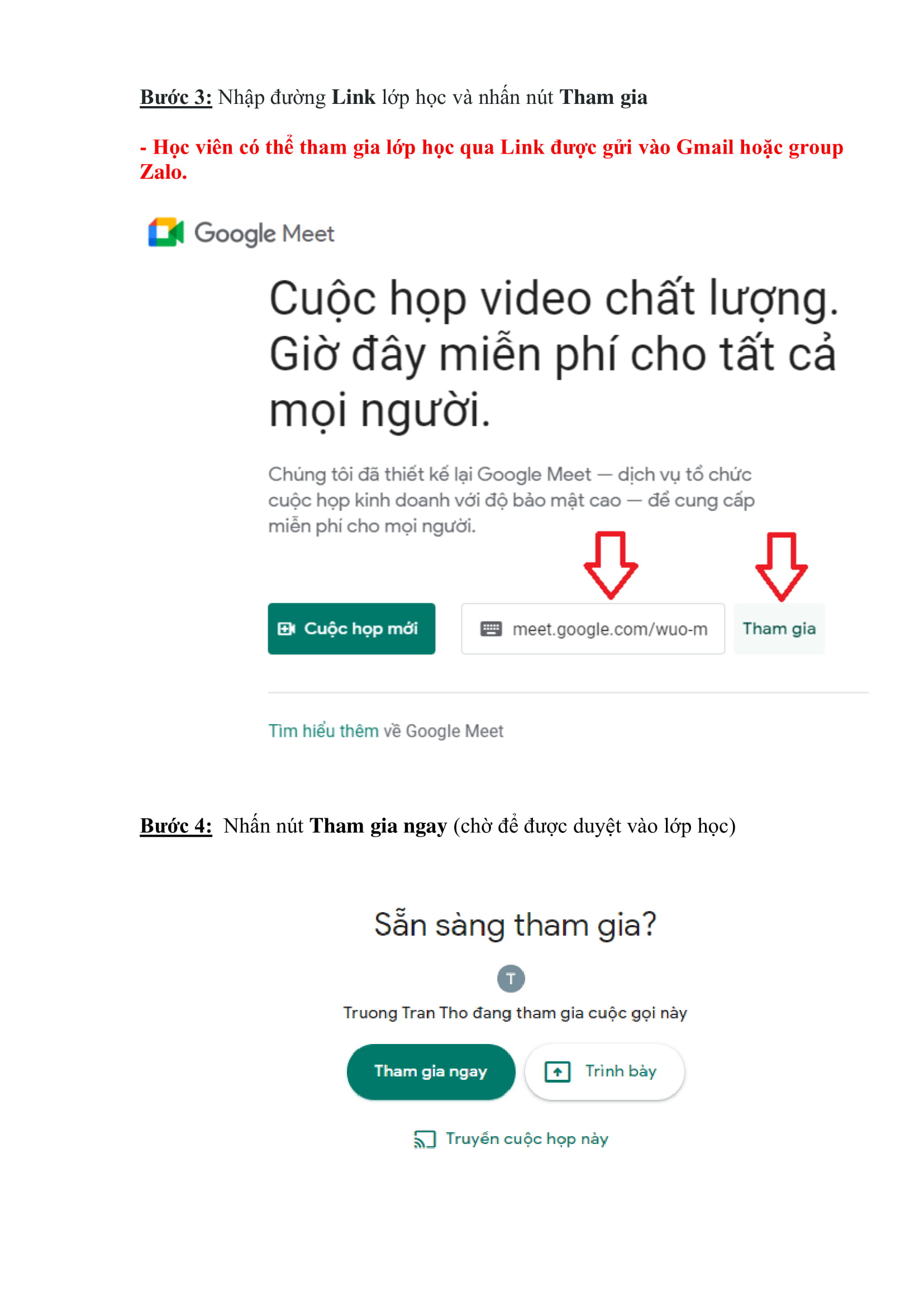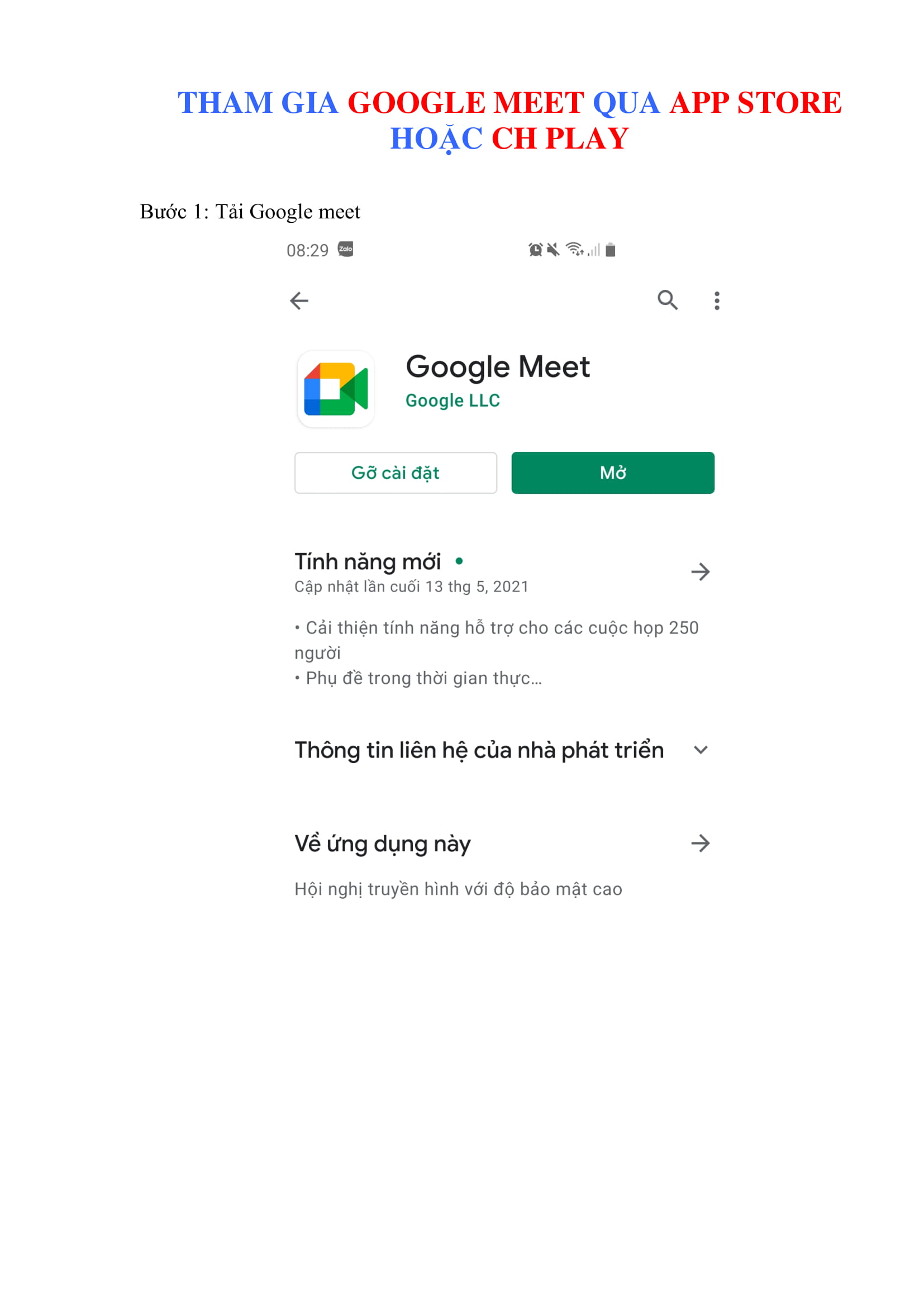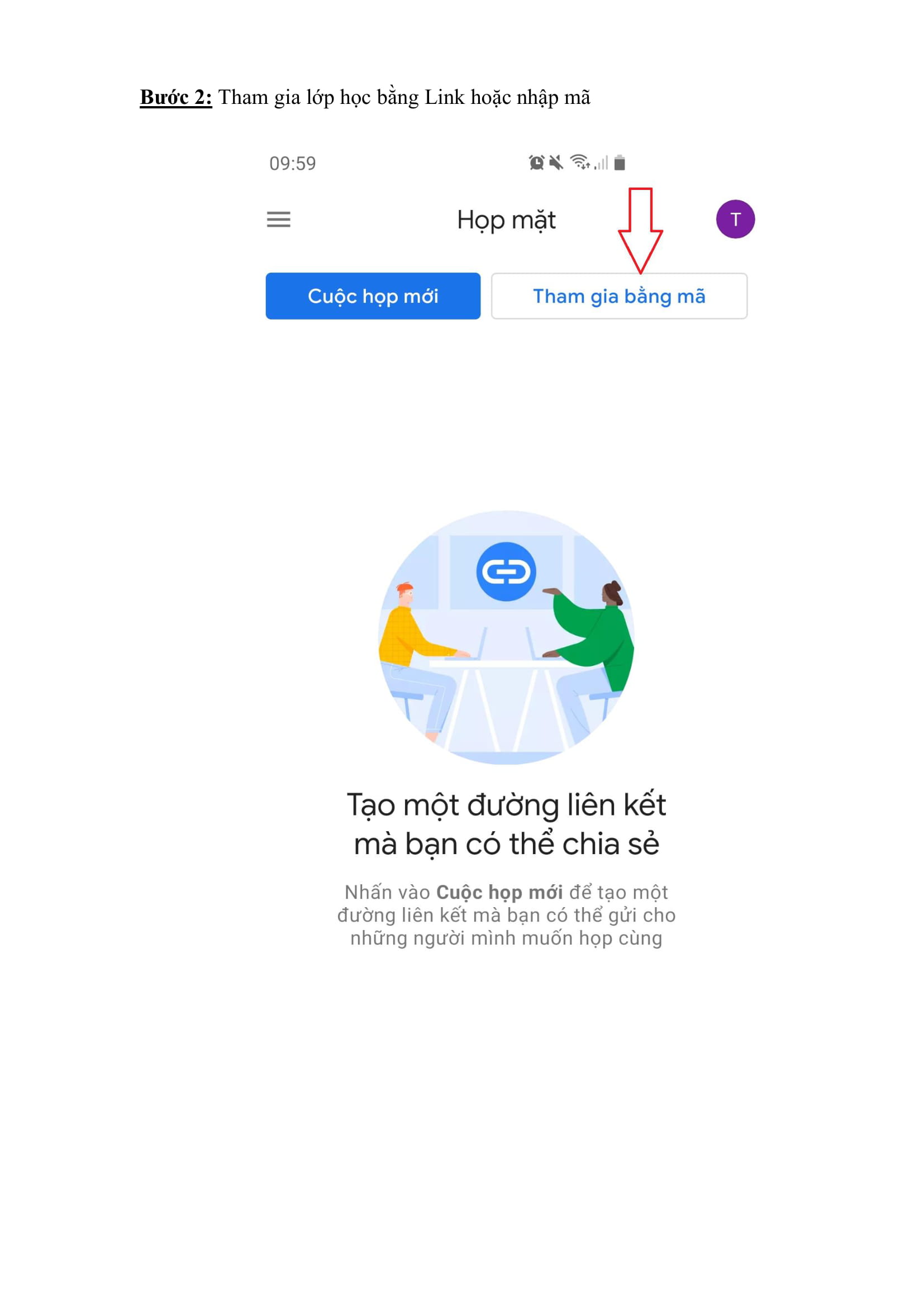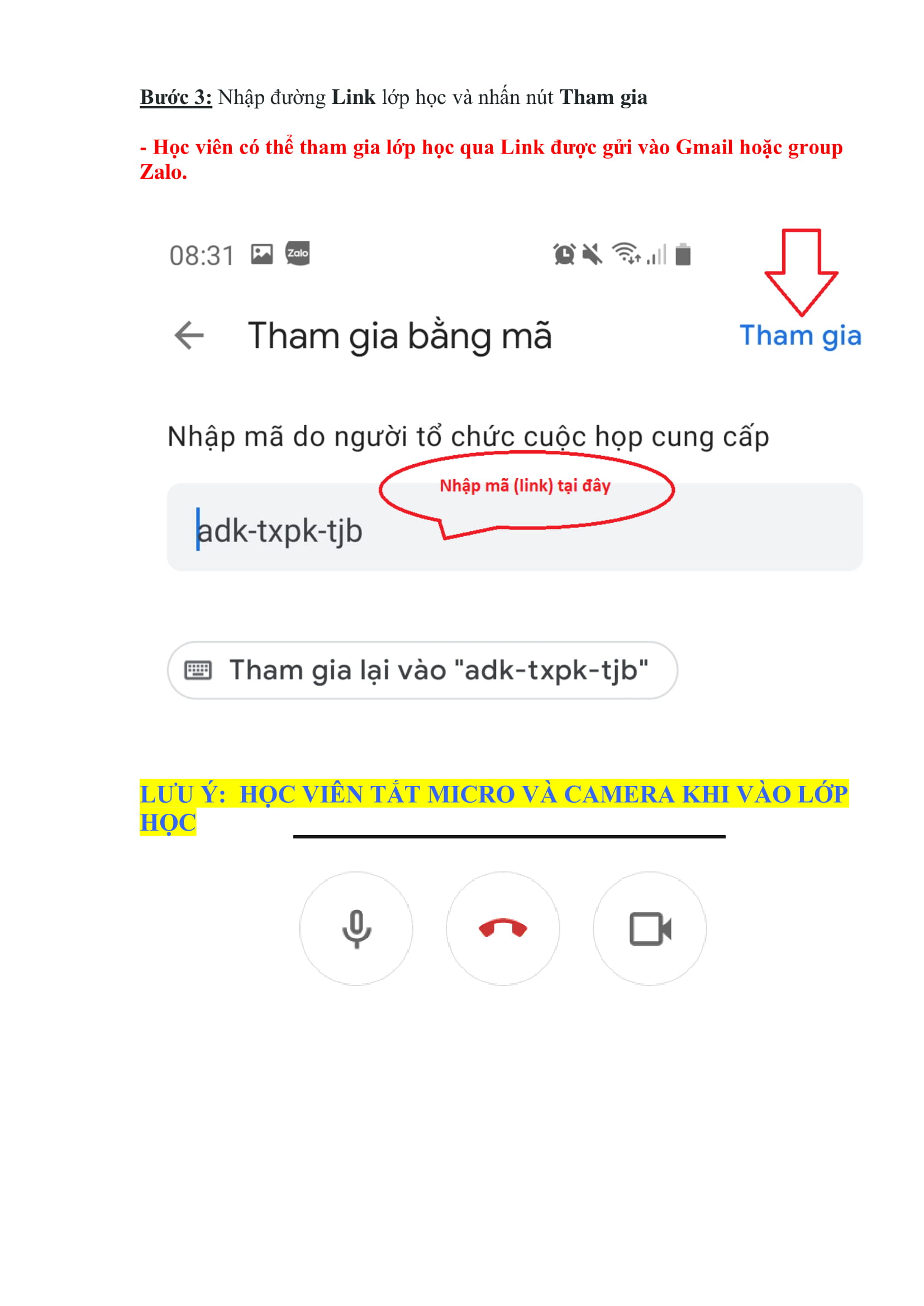ID Lớp Thầy Hải : 3335555789
Pass đăng nhập : 579
HƯỚNG DẪN SỬ DỤNG
PHẦN MỀM ZOOM MEET
1. Hướng dẫn nhanh
- Nếu bạn không có tài khoản Zoom, chọn Join a Meeting nhập Meeting ID > Đặt tên cho bạn rồi nhấn Join.
- Nếu bạn đã đăng nhập tài khoản Zoom,chọn mục Join ở thanh menu phía trên > Nhấn nút Join để tham gia.
- Bạn nhập password của phòng muốn tham gia.
- Để thoát phòng học, bạn chọn mục Leave ở góc phía trên bên phải.
2. Hướng dẫn chi tiết
Bước 1: Nếu bạn không có tài khoản Zoom. Bạn hãy chọn Join a Meeting nhập Meeting ID và đặt tên cho bạn rồi nhấn Join để vào phòng.
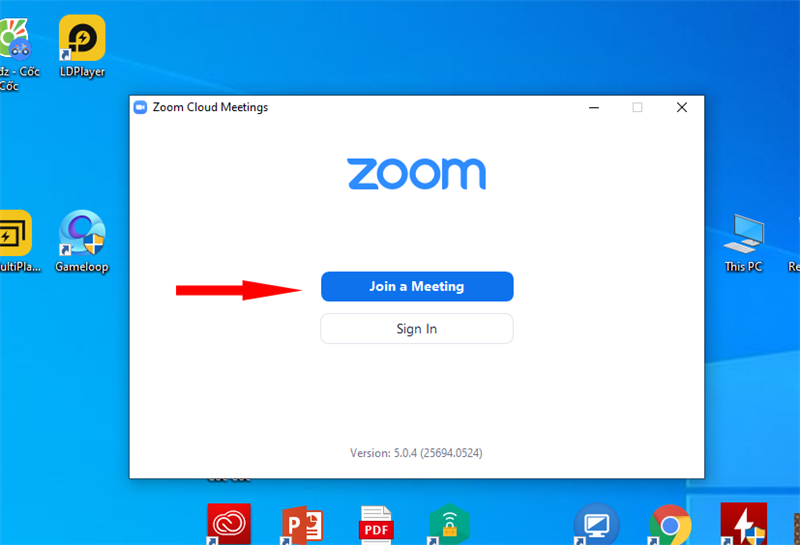
Nếu bạn đã đăng nhập tài khoản Zoom, bạn chọn mục Join ở thanh menu phía trên, sau đó nhấn nút Join để tham gia.
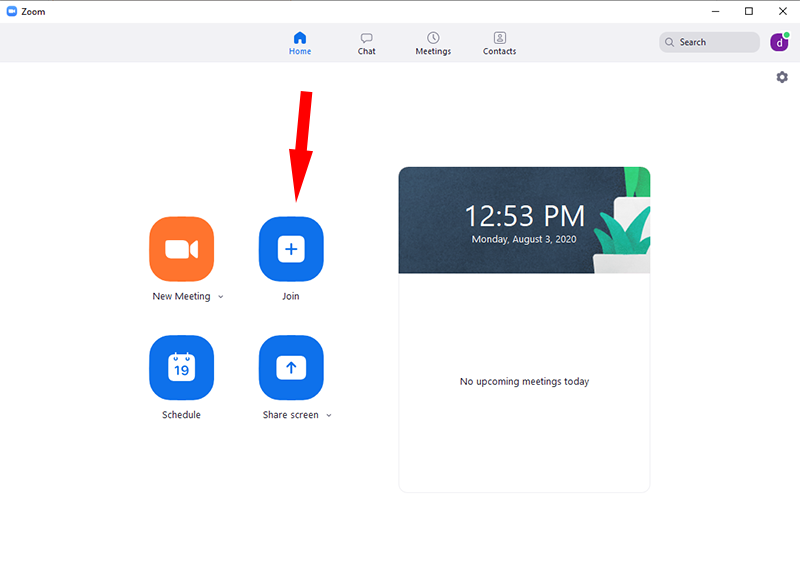
Bước 2: Bạn nhập password của phòng muốn tham gia là sẽ vào được giao diện phòng học.
Bước 3: Khi đó bạn sẽ nhìn thấy giao diện màn hình với tùy chọn Join with Computer Audio (bật camera/webcam, cho phép người khác thấy bạn). Bạn có thể tắt camera trong quá trình tham gia phòng học.
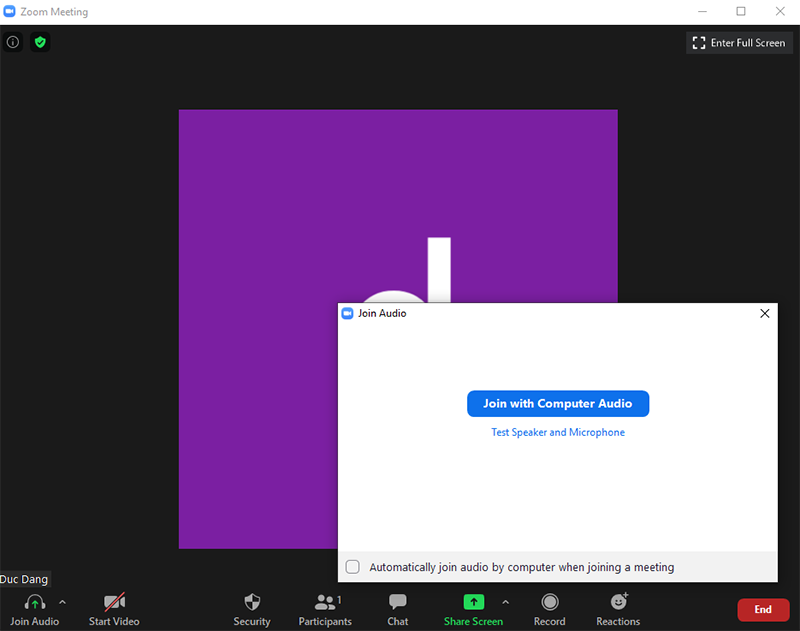
Bước 4: Sau khi vào phòng học, bạn cũng có thể thấy các tính năng chính như:
- Join Audio: Bật/Tắt âm thanh trên Zoom.
- Stop Video: Tắt webcam và thay bằng ảnh logo hoặc đổi nền video học trên Zoom.
- Participant: Xem những người tham gia phòng học.
- Share content: Chia sẻ màn hình.
- More: Bạn có thể mở chat với các thành viên trong phòng hoặc thiết lập các cài đặt.
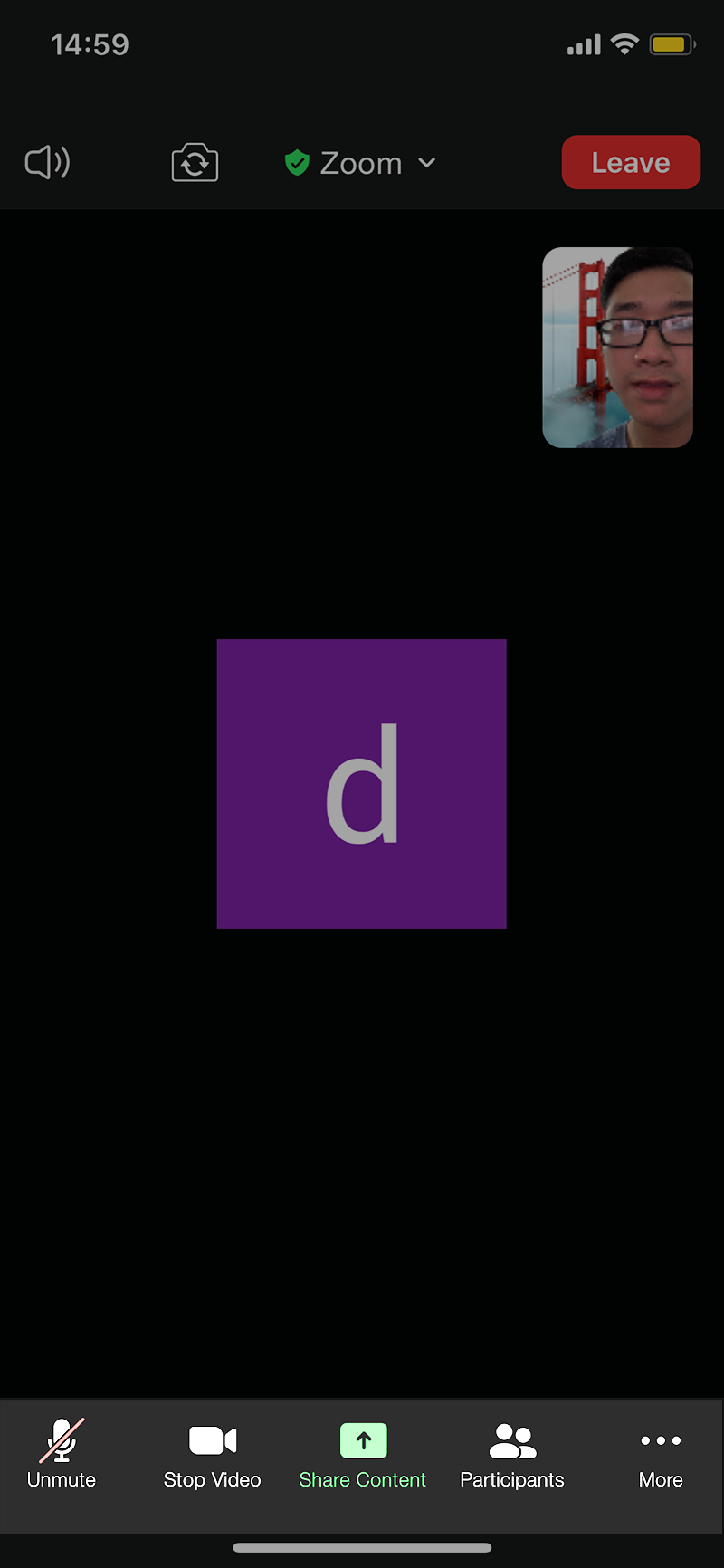
Bước 5: Để thoát phòng học, bạn chọn mục Leave ở góc phía trên bên phải.
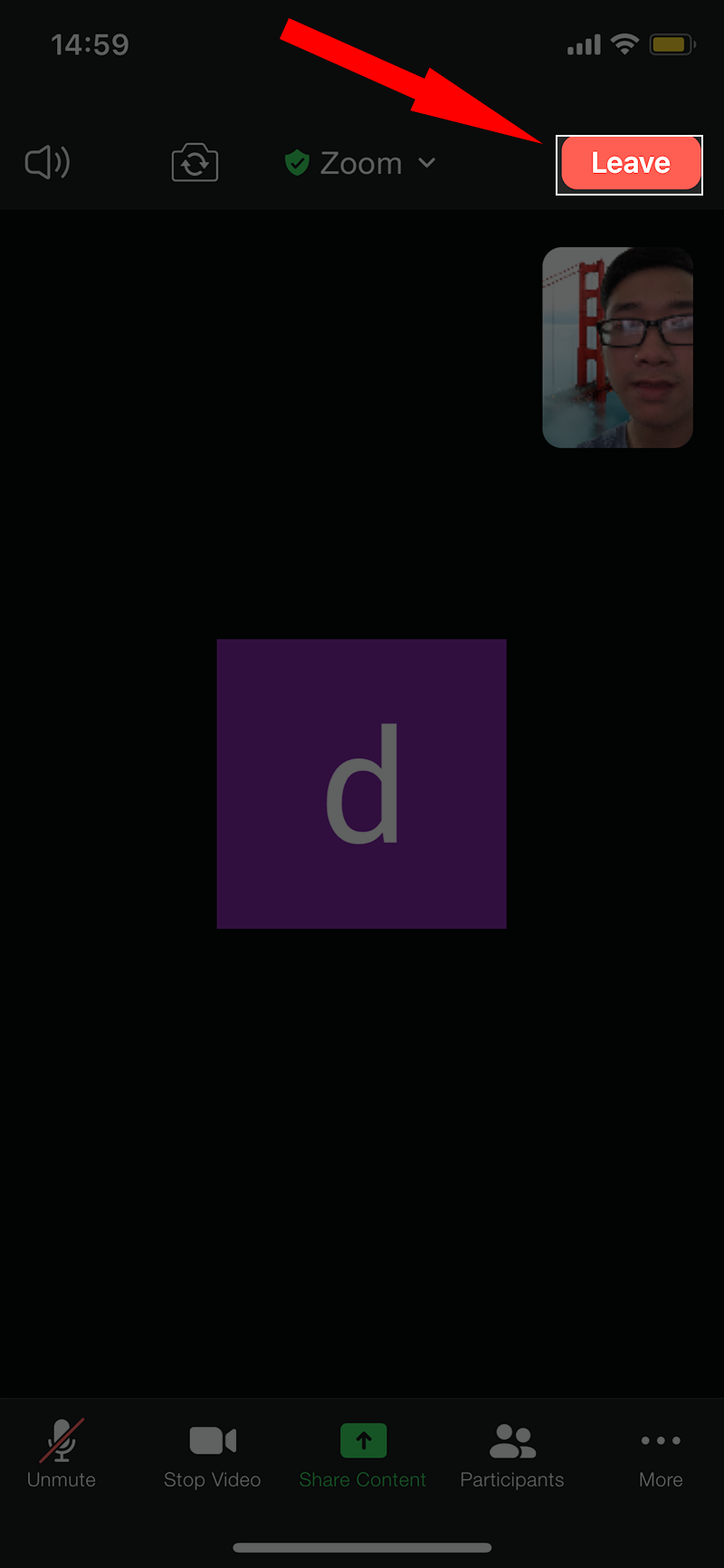
HƯỚNG DẪN SỬ DỤNG
PHẦN MỀM GOOGLE MEET